谷歌浏览器如何管理本地存储
在数字时代,浏览器已经成为我们日常生活中不可或缺的工具之一。它不仅仅是一个网页浏览工具,更是一个功能强大的平台,能够帮助我们管理各种信息和数据。其中,本地存储(Local Storage)作为浏览器的一项重要功能,扮演着至关重要的角色。本文将深入探讨Chrome浏览器中的本地存储管理功能,帮助你更好地理解和使用这一强大的工具。

一、Chrome浏览器本地存储简介
-定义:Chrome浏览器的本地存储是指浏览器在用户本地计算机上存储数据的一种机制。这种存储方式允许网站保存数据到用户的设备上,即使浏览器关闭后,数据仍然保留。
-作用:主要用于存储用户偏好设置、购物车内容、自动填充表单数据等,以改善用户体验和提高网站性能。
-特点:数据存储在用户的本地设备上,不占用服务器资源;数据存储容量有限,通常为几兆字节;数据仅在同源(即同一协议、主机和端口)下可访问,增强了安全性。
二、如何使用Chrome浏览器本地存储
1.访问开发者工具
-打开Chrome浏览器:确保你已经安装了Chrome浏览器并打开了它。
-右键点击页面:在你想要操作的网页上点击鼠标右键。
-选择“检查”:在弹出的菜单中选择“检查”,这将打开开发者工具。
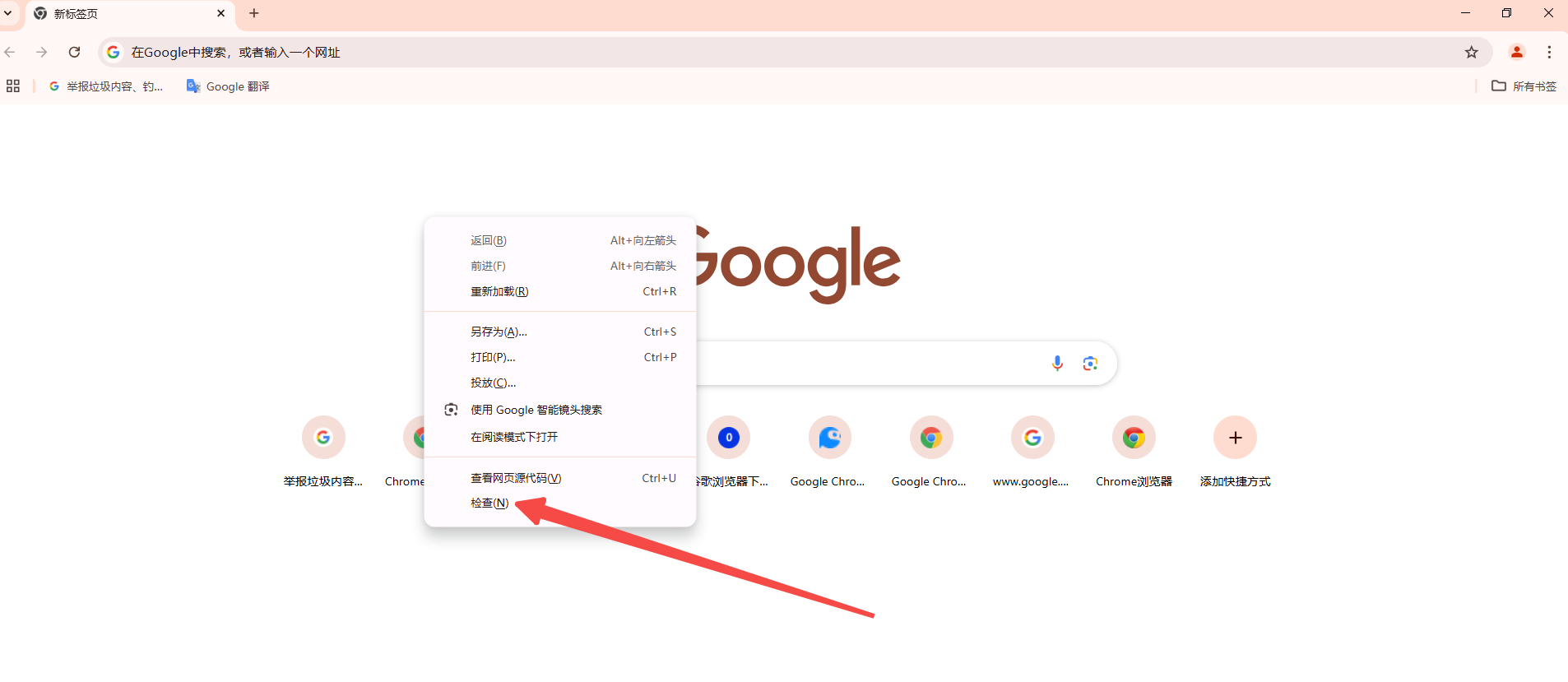
-进入“Application”面板:在开发者工具中,点击顶部的“Application”选项卡,然后选择左侧菜单中的“Local Storage”。
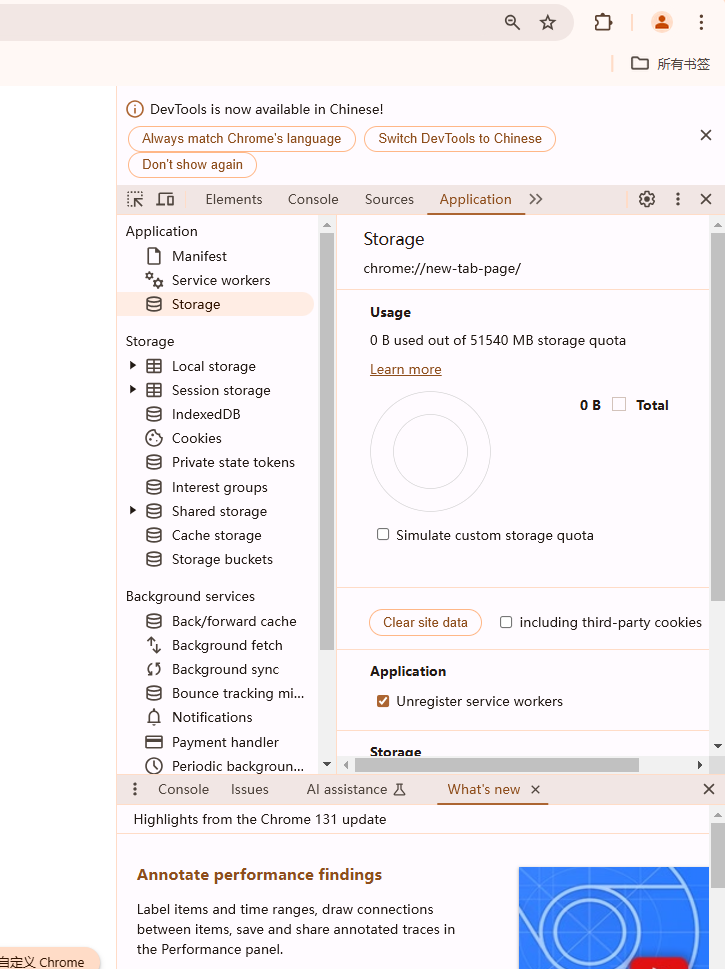
2.增加数据项
-选择要操作的域名:在Local Storage面板中,你会看到一个列出了当前网页所有本地存储数据的列表。
-添加数据:点击“+”按钮来添加一个新的数据项。输入键名(Key)和对应的值(Value),然后点击“OK”按钮确认。
3.删除或修改数据项
-选择数据项:在列表中找到你想要删除或修改的数据项。
-删除数据:点击数据项右侧的垃圾桶图标即可删除该数据项。
-修改数据:点击数据项右侧的铅笔图标,修改值后点击“OK”按钮确认。
4.清空所有数据
-点击“Clear storage”按钮:如果你想删除当前网页的所有本地存储数据,可以点击“Clear storage”按钮。
-确认操作:系统会弹出一个对话框让你确认是否真的要删除所有数据,点击“Clear”按钮完成操作。
三、Chrome浏览器本地存储的管理技巧
1.定期清理本地存储
-原因:随着时间的推移,本地存储可能会积累大量的数据,这不仅会占用磁盘空间,还可能影响浏览器的性能。
-方法:可以通过上述步骤手动清除不需要的数据,或者使用第三方清理工具来自动清理本地存储。
2.使用控制台管理本地存储
-打开控制台:在开发者工具中切换到“Console”选项卡。

-执行JavaScript代码:通过输入特定的JavaScript命令来查看、添加、修改或删除本地存储数据。例如,`localStorage.getItem(‘key’)`用于获取指定键的值,`localStorage.setItem(‘key’,‘value’)`用于设置键值对。
3.利用扩展程序增强本地存储管理
-安装扩展程序:Chrome网上应用店提供了许多专门用于管理本地存储的扩展程序,如“Local Storage Manager”。
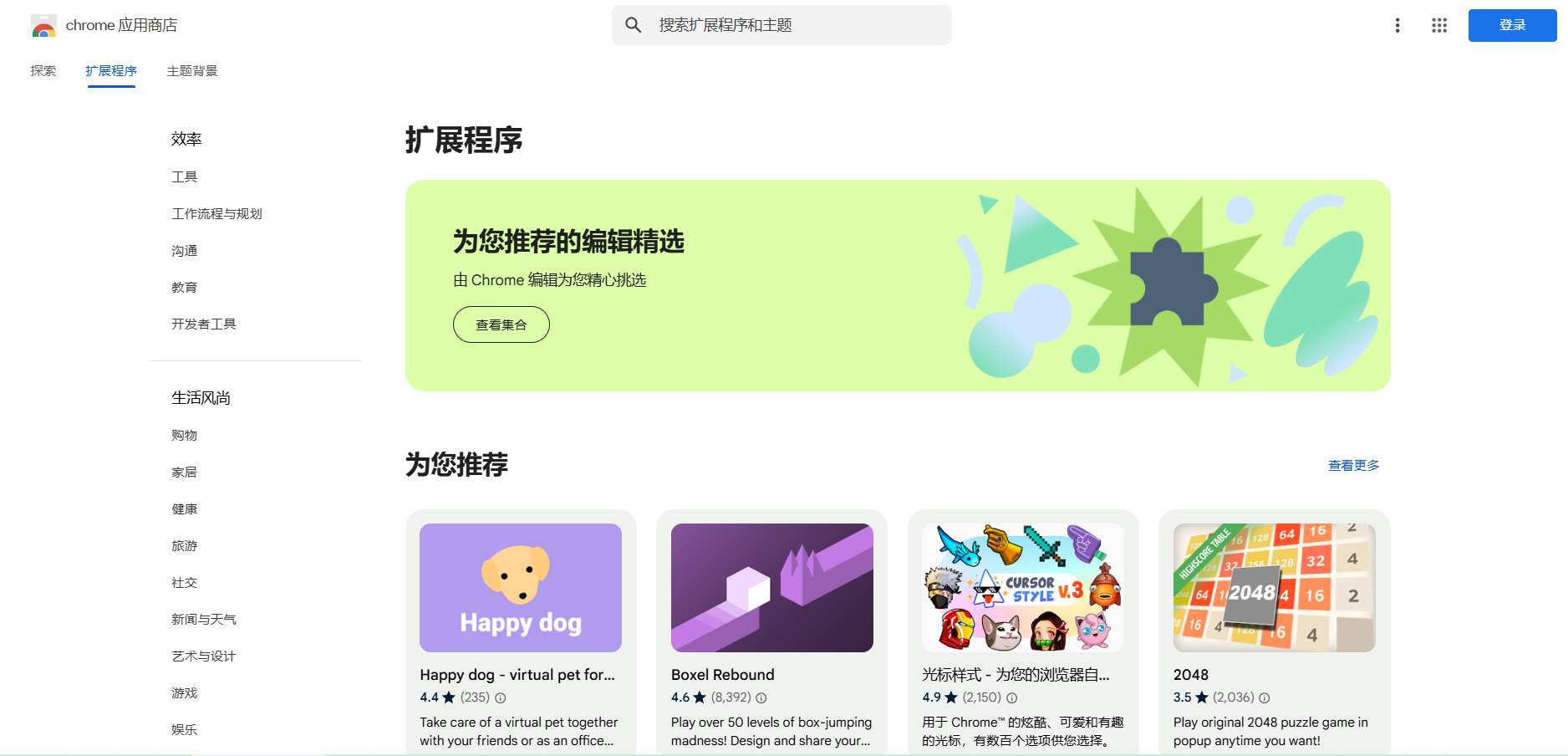
-功能介绍:这些扩展程序通常提供更直观的界面和更多的功能选项,如一键清理、导出/导入数据等。
4.注意事项
-隐私保护:由于本地存储数据可能包含敏感信息,因此在处理这些数据时要格外小心。避免在不可信的网站上随意输入个人信息。
-跨域限制:本地存储受到同源策略的限制,不同域名之间的数据不能共享。这意味着一个网站无法读取或写入另一个网站的本地存储数据。
-兼容性问题:虽然大多数现代浏览器都支持HTML5本地存储,但在一些旧版本的浏览器中可能存在兼容性问题。因此,在开发Web应用程序时应考虑这一点。
四、总结与展望
Chrome浏览器的本地存储管理功能为我们提供了一个强大而灵活的工具,用于改善用户体验和提高网站性能。通过合理地使用和管理本地存储,我们可以确保浏览器运行更加顺畅,同时保护用户的隐私和安全。随着技术的不断发展,我们可以期待未来会有更多创新的解决方案出现,进一步优化我们的浏览体验。
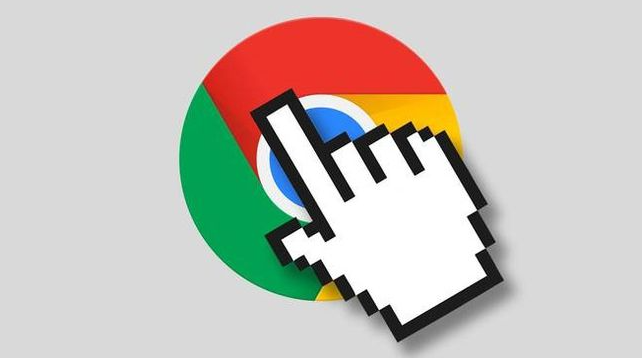
Chrome浏览器扩展插件性能优化方法
Chrome浏览器扩展插件性能优化方法,帮助用户提升插件运行效率,减少浏览器卡顿。

Chrome浏览器如何查看网页的访问日志
了解如何通过Chrome浏览器查看网页的访问日志,帮助你更深入地分析网站的访问情况,为网站性能优化和故障排查提供有力支持。
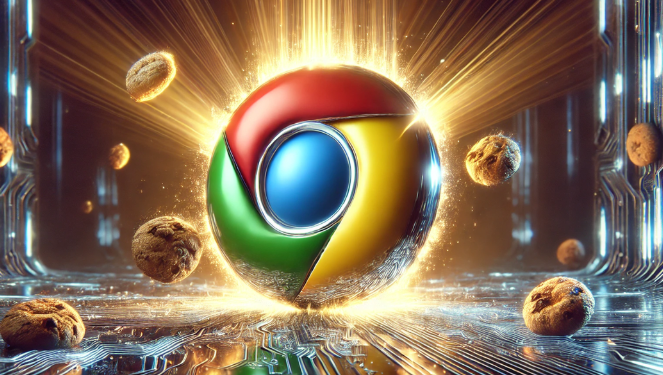
Chrome浏览器网页安全证书查看方法详解
介绍如何在Chrome浏览器中查看网页安全证书信息,帮助用户识别网站安全性,防范网络风险,保障浏览安全和个人隐私。
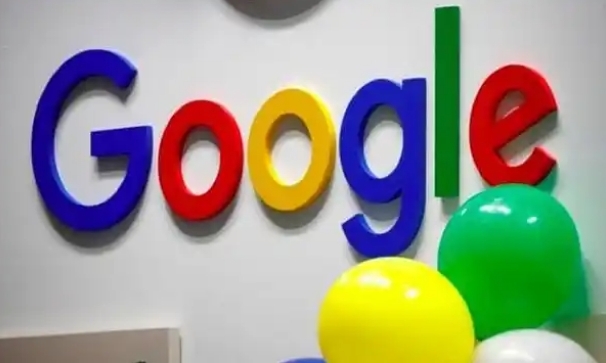
Chrome浏览器量子年轮追溯虚假学术论文
研究Chrome浏览器如何利用量子年轮技术追溯虚假学术论文,打击学术不端行为,提升学术研究的诚信与透明度。
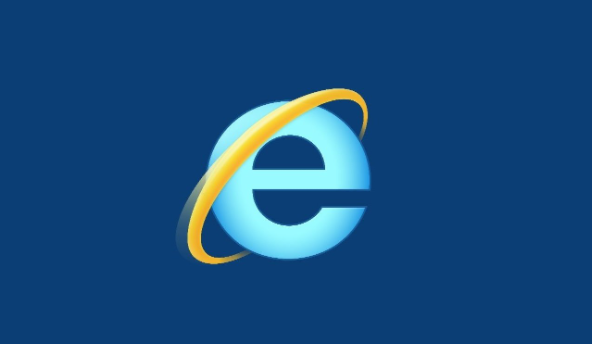
ie浏览器自动跳转edge怎么关闭
本篇文章给大家带来取消ie浏览器自动跳转到edge浏览器的详细操作流程,还不清楚怎么操作的朋友赶紧来看看吧。
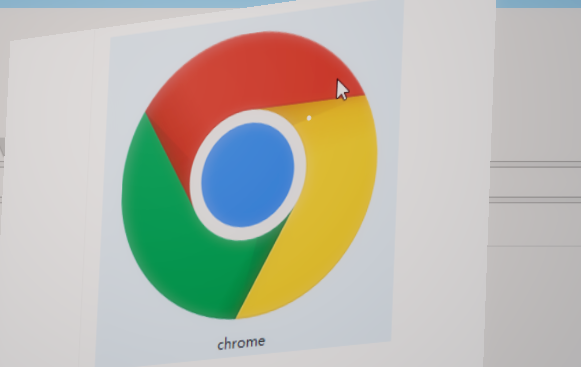
谷歌浏览器下载完成后标签页快捷操作深度技巧教程
谷歌浏览器通过标签页快捷操作技巧,用户可以高效管理多个网页,实现快速切换和整理,提高浏览器多任务处理效率。

谷歌浏览器如何选择安装位置?<选择方法>
在使用谷歌浏览器的过程中,经常会下载一些文件或小程序。浏览器的下载位置默认在桌面,但是桌面属于c盘,下载的东西太多影响电脑运行速度。

Google Chrome for mac安装教程及功能介绍!
谷歌Chrome是谷歌开发的一款简单高效的网络浏览工具。谷歌Chrome浏览器可以帮助你快速安全的搜索到你需要的内容,功能非常强大。

如何在安卓手机上安装Chrome浏览器?
谷歌浏览器 Google Chrome完全免费,跨平台支持 Windows、Mac 和 Linux 桌面系统,同时也有 iOS、Android 的手机版 平板版,你几乎可以在任何智能设备上使用到它。

如何使用360软件管家一键升级谷歌浏览器?
Chrome谷歌浏览器是目前使用人数、好评都比较高的一款浏览器了、深受用户的喜爱,特别是程序员。追求的是全方位的快速体验。

chrome下载速度怎么提升
chrome下载速度怎么提升?Chrome是一款性能很强大的浏览器,使用起来非常方便,但美中不足的是,Chrome的下载速度非常慢。

谷歌浏览器字体模糊不清怎么办
本篇文章给大家带来谷歌浏览器解决字体模糊不清问题详细方法教程,有需要的朋友快来了解一下吧。

如何在谷歌浏览器中关注网站?
上个月,谷歌宣布了一项新的实验性功能,让用户可以在 Chrome 中关注任何网站,从根本上消除了对智能手机上专用 RSS 阅读器应用程序的需求。这家软件巨头最初是在 Chrome for Android 上测试该功能。

IE浏览器兼容模式在哪里
IE浏览器出现的频率降低了,并不等于这就不用了,有时候还是得用的,特别是测试一些东西的时候,IE浏览器的测试数据还是很重要的。今天呢,就给大家分享一个IE浏览器小妙招,告诉你IE浏览器兼容模式怎么设置,在哪里。

如何使用谷歌 Chrome 浏览器获取 MIT 个人证书?
Google Chrome是适用于 PC、Mac 或 Linux 的网络浏览器,IS&T 不支持谷歌浏览器

如何在谷歌浏览器中配置家长控制
本文概述了如何在 Chrome 上管理家长控制。您只能在 Android 设备或 Chromebook 上的 Google Chrome 中限制网站或权限。

谷歌浏览器右下角的广告弹窗怎么关闭<无需下载轻松解决>
谷歌浏览器右下角的广告弹窗怎么关闭,小编教你如何关闭令人生烦的网页弹窗
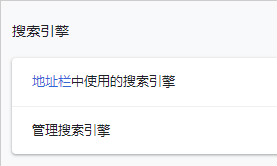
谷歌浏览器怎么更换搜索引擎_更换搜索引擎方法
你有没有想要知道的谷歌浏览器使用技巧呢呢,你知道谷歌浏览器要怎么更换搜索引擎吗?来了解谷歌浏览器更换搜索引擎的具体步骤,大家可以学习一下。





